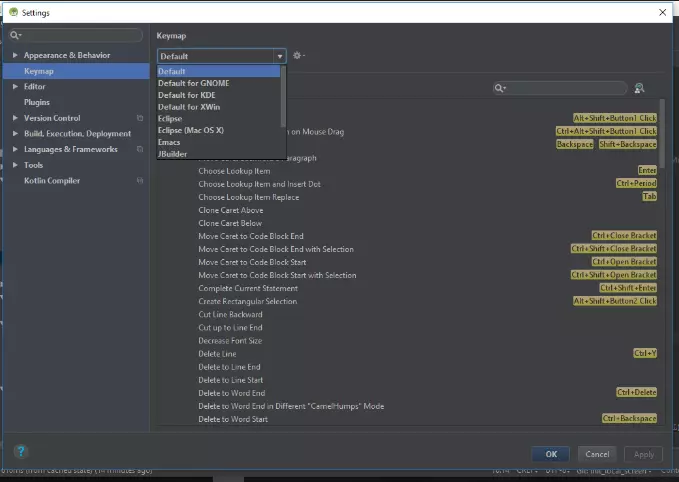Các phím tắt cơ bản trong lập trình android
Bài đăng này đã không được cập nhật trong 7 năm
1. Giới thiệu
- Như chúng ta đã biết, Android Studio là một IDE (Intergrated Development Environment) được google xây dựng và cung cấp miễn phí cho các nhà phát triển ứng dụng Android. Vì Android stuido là 1 công cụ lập trình khá mới nên giao diện cũng như cách thao tác cũng phần nào gây rắc rối với những lập trình viên mới tiếp cận. Vậy nên các phím tắt để thao tác với IDE này là rất cần thiết, nó sẽ giúp các bạn tiết kiệm thời gian và tăng hiệu năng code lên rất nhiều.
- Hôm nay mình sẽ giới thiệu cho các bạn những phím tắt có bản nhất để giúp các bạn có thể lập trình tốt hơn với IDE này.
2. Các phím tắt
2.1: Các phím tắt mặc định trong Android studio
-
Bạn có thể xem các phím tắt nặc định trong Android studio bằng cách sau:
- Chọn File -> Setting -> Keymap. Lúc này bạn sẽ thấy danh sách các phím tắt trong android, và bạn cũng có thể chọn các phím tắt của các công cụ lập trình khác
- Tuy nhiên xem ở đây khá dài và khó tìm kiếm phím mình muốn, vậy nên mình sẽ tổng hợp lại 1 số các phím tắt cơ bản mà mình thấy là cần thiết trong quá trình mình code
2.2: Các phím tắt cơ bản
-
Các phím tắt hỗ trợ code
Tên tổ hợp Chức năng ALT + ENTER Fix project nhanh CTRL + SHIFT + A Tìm thao tác muốn thực hiện mà không cần vào menu File, edit, … Ctrl + Shift + Enter Chèn thêm 1 dòng ở trên dòng hiện tại CTRL + ALT + L Định dạng lại code CTRL + Q Hiện docs của API đã chọn CTRL + P Hiện tham số hàm, phương thức ALT + Insert Khởi tạo hàm F4 Nhảy đến nguồn CTRL + Y Xóa 1 dòng CTRL + X Xóa 1 dòng và lưu dòng đấy vào bộ nhớ tạm CTRL + / Thêm hoặc cóa Comment 1 đoạn code đã chọn CTRL + > Thu gọn 1 đoạn code CTRL + X Xóa 1 dòng và lưu dòng đấy vào bộ nhớ tạm CTRL + D Nhân đôi 1 dòng tại vị trí con trỏ CTRL + ALT + SHIFT + N Tìm kiếm CTRL + F Tìm kiếm theo kí tự trong tab đang mở CTRL + G Đi nhanh đến 1 dòng CTRL + Space Gợi ý code Ctrl + O Implement hoặc Overight Các phím tắt cho project
Column 1 Column 2 CTRL + F9 Build SHIFT + F10 Build và run ALT + 1 Toggle project visibility ALT + left-arrow; ALT + right-arrow Mở tab navigation F4 Mở module setting F8 Step over F7 Step into 3. Tổng kết
Bên trên mình đã tổng hợp các phím tắt rất có bản trong android studio, hi vọng sẽ giúp các bạn code dễ và nhanh hơn. Cảm ơn đã đọc bài viết!
All rights reserved